Chrome浏览器自动更新功能开启与关闭指南
时间:2025-08-03
来源:Google Chrome官网

打开Chrome浏览器,点击右上角的三个点图标进入菜单,选择“设置”。在左侧菜单中找到并点击“关于Chrome”,系统会自动检查是否有新版本可用。若提示已是最新版本则说明自动更新已启用;如需主动验证,可点击“检查更新”按钮强制连接服务器获取最新补丁。当发现新版本时按照提示重启浏览器即可完成升级。
对于Windows系统用户,可通过服务管理器控制更新行为。按下Win+R键输入services.msc回车,找到“Google更新服务(gupdate)”和“Google更新服务(gupdatem)”。右键点击属性将启动类型设为“自动”,再点击应用和启动按钮确保服务运行。此操作能保证后台程序持续监测新版本并及时部署。
若需临时禁用自动更新,同样在服务管理器中修改上述两项服务的启动类型为“禁用”,并点击停止按钮终止进程。企业用户还可通过组策略或配置文件进行更精细的控制,例如限制特定时间段内的网络请求频率。
高级用户可采用命令行工具管理更新策略。打开CMD窗口输入net start gupdate和net start gupdatem命令手动启动服务;反之使用sc config命令调整参数实现永久关闭。注意操作前备份重要数据以防误操作导致系统异常。
针对顽固性的静默更新问题,可深入任务计划程序处理残留项。运行taskschd.msc打开界面,依次展开任务计划程序库下的GoogleSystem文件夹,将GoogleUpdater相关任务全部禁用。该方法能有效阻断定时触发的自动安装机制。
注册表编辑提供终极解决方案。运行regedit定位至HKEY_LOCAL_MACHINE\SOFTWARE\Policies路径,新建Google和Update子项。创建名为UpdateDefault的DWORD值,设置为0表示完全禁用,1为启用,2仅允许手动更新。修改后需重启电脑使设置生效。
通过上述步骤依次完成基础设置、服务管控、命令操作、计划任务清理和注册表修改等操作,能够系统性实现对Chrome自动更新功能的灵活管理。从常规配置延伸到深度系统级控制层层递进,既适合普通用户的便捷维护需求,也能满足技术人员的专业级定制要求。
如何通过Chrome浏览器实现网页内容的自动保存
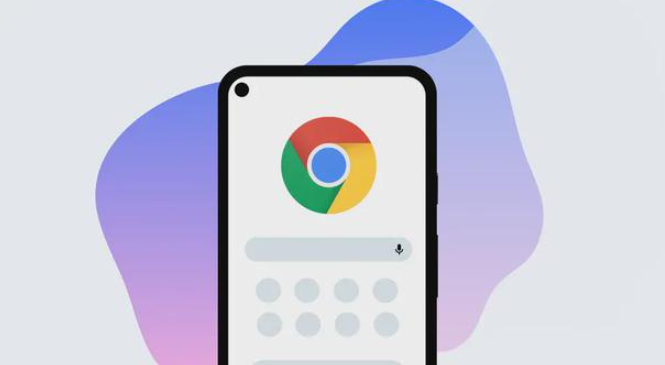
Chrome浏览器支持网页内容自动保存功能,帮助用户避免数据丢失。文章介绍设置流程与应用技巧,提升内容管理效率。
Google浏览器如何解决广告屏蔽插件无效问题

Google浏览器广告屏蔽插件无效时影响体验。本文提供修复方法,帮助用户恢复正常屏蔽效果,提升浏览清洁度。
谷歌浏览器下载安装包远程安装及自动化部署教程
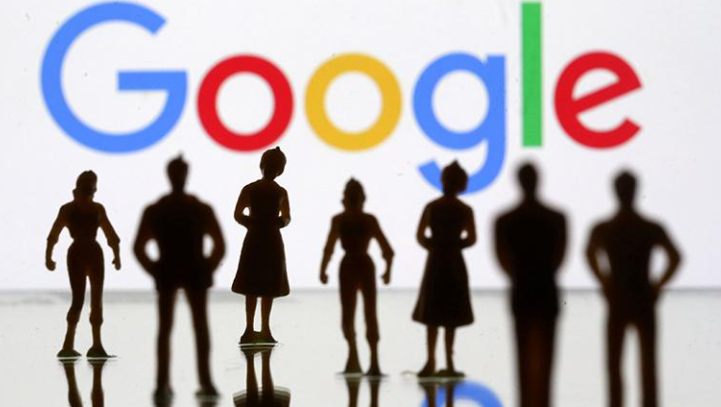
详细讲解谷歌浏览器下载安装包远程安装及自动化部署的操作流程,帮助管理员高效完成多设备统一管理和维护。
Google Chrome缓存清理与性能提升操作技巧

Google Chrome缓存长期积累影响性能,通过清理与优化操作技巧可释放存储并加快速度。总结提供高效方法,帮助用户提升浏览器性能。
谷歌浏览器插件安装失败及修复流程详解教程
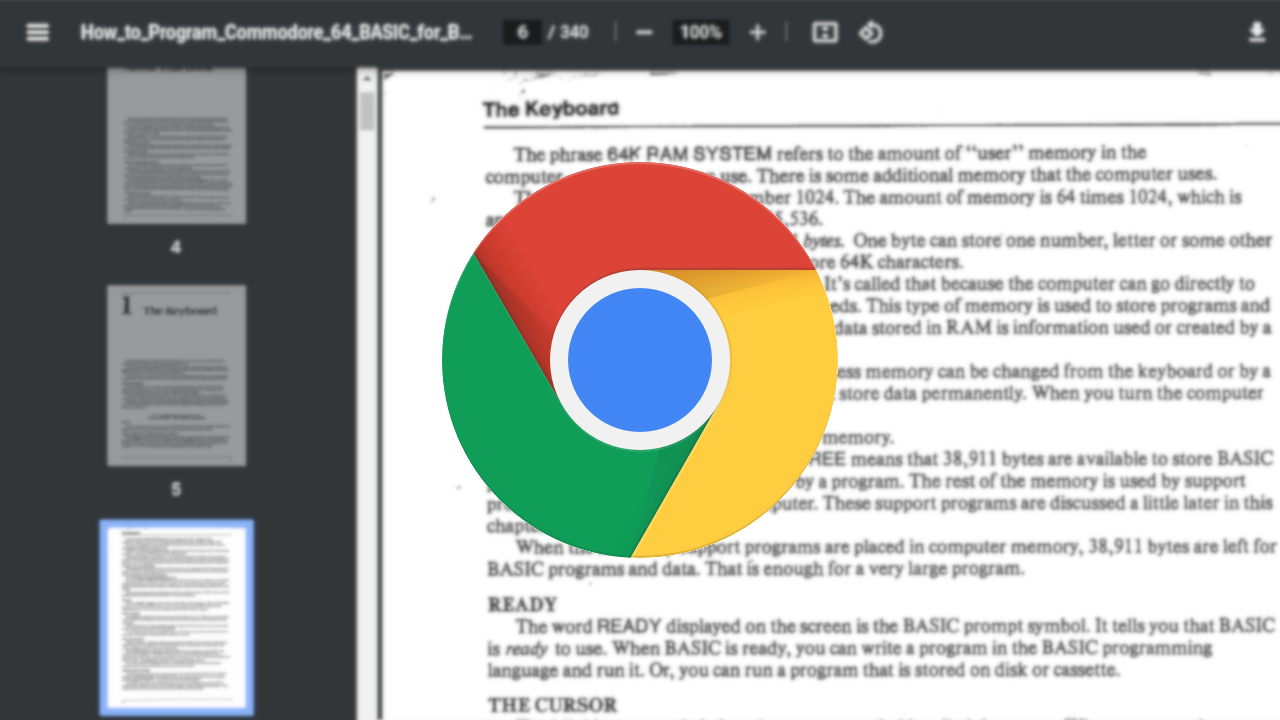
详细说明了谷歌浏览器插件安装失败的常见原因和修复流程,帮助用户排查问题,顺利安装所需扩展程序,提升浏览器功能扩展体验。
谷歌浏览器视频播放卡顿快速修复完整教程
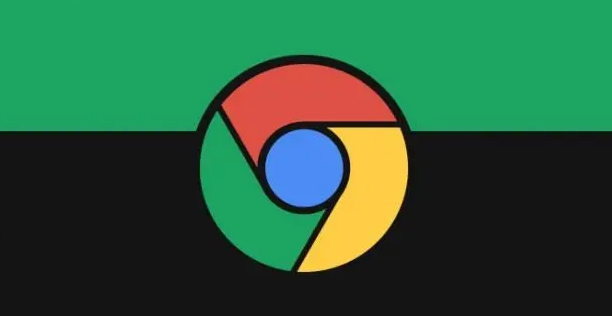
本文提供谷歌浏览器视频播放卡顿的快速修复教程,帮助用户解决视频卡顿问题,恢复流畅播放体验,提升观看效果。
